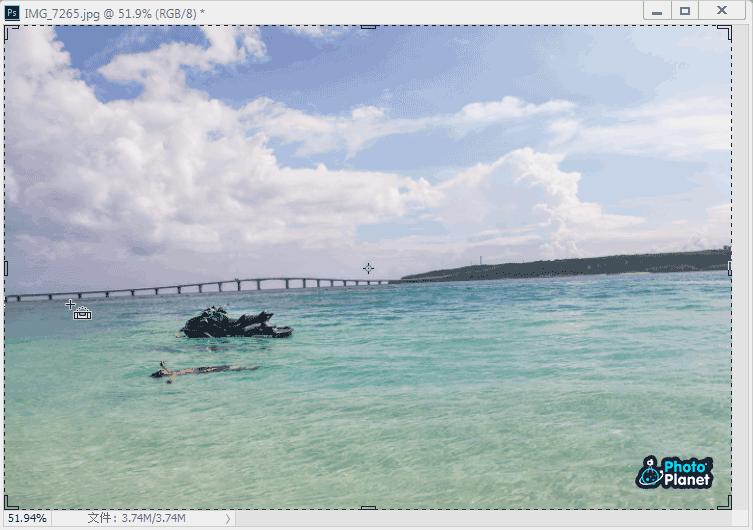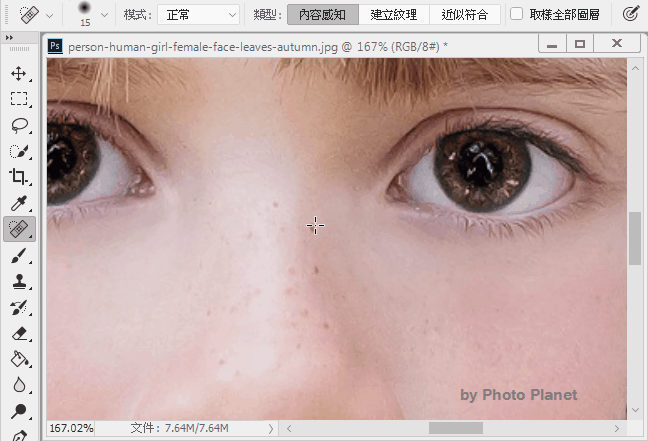Photoshop-小心機修飾光影細節(加亮/加深工具)

國外教學網站常用的一招,可以很直覺的調整明暗讓照片更有FU,而且是在獨立的圖層作用,不會破壞原始照片喔。
01
01
開啟照片。按住【Alt】+ ⇒這裡了解為什麼使用”覆蓋”混合模式:圖層混和模式詳解與簡/英翻譯

02
使用①
04
反覆使用⇒鍵盤上的【[】、【]】鍵,可以調整筆刷大小。

ok
完成光影調整!

●輪廓對比技法:
輪廓對比是畫家為了帶出主體常用的心機技法,只要觀察邊緣兩側,用暗者更暗、亮者更亮的方式加強輪廓對比,就能讓主體在邊緣更明顯的情況下跳出背景。而這篇PS教學效果除了拿來做一般光影的調整之外,也可以模仿畫家的技法讓主體更突出哦。
延伸閱讀:明度對比法
延伸閱讀